

|
Microsoft Office PowerPoint是指微软公司的演示文稿软件。Microsoft Office PowerPoint做出来的东西叫演示文稿,其格式后缀名为:ppt、pptx;或者也可以保存为:pdf、图片格式等。 大家知道,幻灯片也可以打印出来装订成册,但怎样打印幻灯片呢?下面我给大家简单的介绍一下。 步骤: 方法一 打开幻灯片,点击【文件】、点击【打印】 方法二 按快捷键Ctrl+P 打印技巧 一、系统默认为打印全部幻灯片 1.点击旁边的箭头 2.你可以选择【打印选定区域】、【打印当前幻灯片】和【自定义范围】的幻灯片 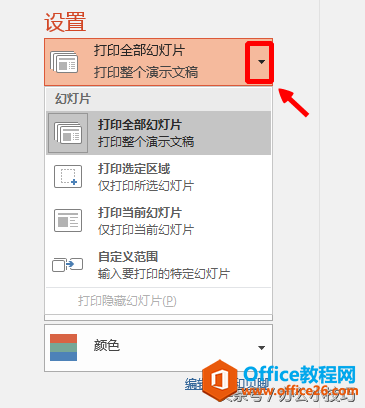 ? ?二、系统默认为一页纸打印1张幻灯片 1.点击旁边的箭头,你可以选择1张纸打印多张幻灯片。 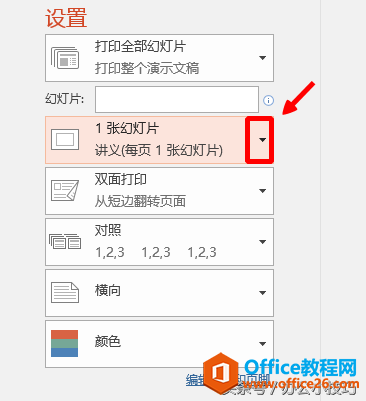 ? ?2.如:一页纸打印2张幻灯片、4张幻灯片 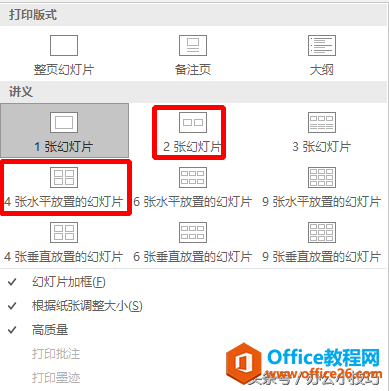 ? ?3.你可以勾选为【幻灯片添加边框】、【根据纸张调整大小】和【高质量】 三、系统默认为单面打印 1.点击旁边的箭头 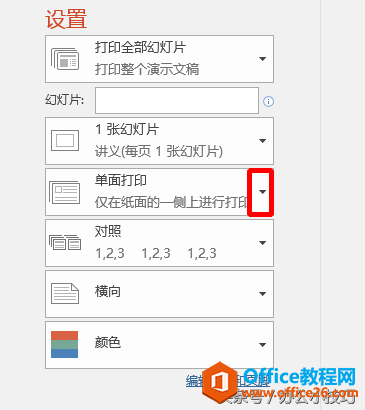 ? ?2.你可以选择双面打印 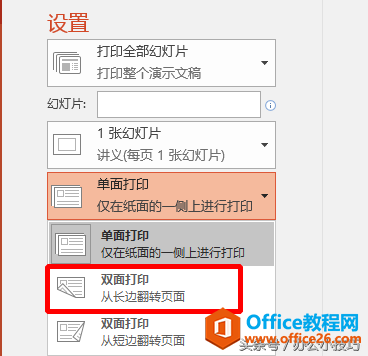 ? ?四、系统默认为纵向打印 1.点击旁边的箭头 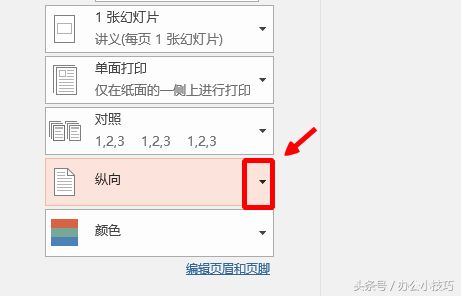 ? ?2.你也可选择【横向打印】 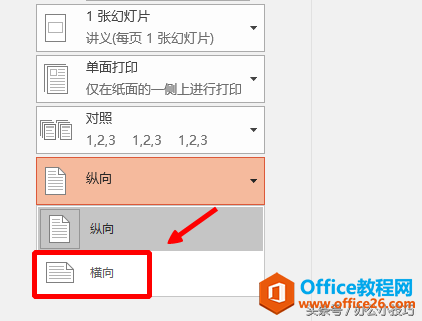 ? ?五、系统默认为彩色打印 1.点击旁边的箭头 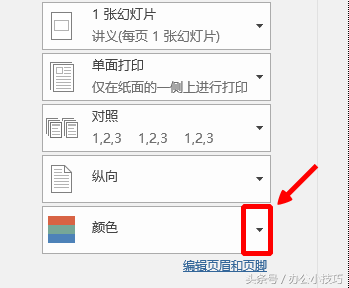 ? ?2.你也可以选择【灰度打印】和【纯黑白打印】 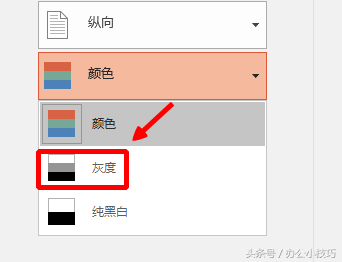 ? ?注:1张A4纸打印两种幻灯片较好 注:灰度与纯黑白有点不一样,灰度主要的特点是有灰色 注:勾选【根据纸张调整大小】和【高质量】很重要 Office PowerPoint使您可以快速创建极具感染力的动态演示文稿,同时集成更为安全的工作流和方法以轻松共享这些信息。 |
温馨提示:喜欢本站的话,请收藏一下本站!